Könnyű pénzből váltani Androidról iPhone-ra, de amikor az Android SMS-ek iPhone-ra átviteléről van szó, a dolgok kissé nehézkesek lennének. Hogy őszinte legyek, számos átviteli eszköz található a piacon, amelyek segítségével könnyedén átvihet fájlokat, például fényképeket, névjegyeket, dalokat stb. Androidról iPhone-ra, de nehéz olyan eszközt találni, amely segít a szöveges üzenetek közvetlen áthelyezésében Androidról iPhone-ra. Ebben a bejegyzésben három módszert osztunk meg veled az SMS-ek Androidról iPhone-ra történő átvitelére, és megpróbálunk mindent megtenni, hogy sokkal könnyebbé tegyük a munkát.
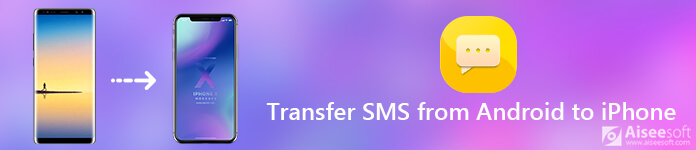
Mindenekelőtt azt kell kijelentnünk, hogy most kevesebb olyan alkalmazás van, amely segíthet SMS-ek közvetlen és biztonságos átvitelében az Androidról az iPhone-ra. Tehát egy kissé rosszindulatú módon kell elérnünk ezt a célt.
Tesztelésünk szerint a legjobb megoldás az SMS biztonságos átvitelére az Androidról az iPhone készülékre két eszközt igényel, először egy asztali alkalmazást kell használnunk, amelyet Aiseesoft MobieSync, az SMS átviteléhez mind az Andorid telefonról, mind az iPhone készülékről a számítógépre, majd egyesíti az Android és az iPhone SMS fájlokat egy fájlba, és másolja át őket a számítógépre az iPhone készülékre egy másik, az iTools nevű asztali alkalmazás segítségével.
Az Aiseesoft MobieSync egy hatékony mobiltelefon-adatátvitel, amely segíthet a gyakran használt adattípusok, például fényképek, videók, dalok, névjegyek stb. Átvitelében az iPhone / iPad / iPod / Android és a számítógép, az iOS és az Android között. Tehát az adatátvitel funkciója, mint névjegyek, fényképek, zene stb. az Androidról az iOS készülékre, de még mindig nem támogatja az SMS átvitelét közvetlenül az Androidról az iPhone készülékre. Ellenőrizze annak részletes jellemzőit az alábbiakban.

Ez a minden az egyben mobiltelefon-adatkezelő határozottan megérdemli a próbát.
1 lépésTöltse le és telepítse ezt az Androidot az iPhone Transfer alkalmazásra a számítógépére.
2 lépésIndítsa el a MobieSync szoftvert, és csatlakoztassa mind Android telefonját, mind iPhone készülékét a szoftverhez USB kábelekkel.

3 lépésElőször állítsa be forrásként Android telefonját, majd a fő felületen a bal oldali sávban kategóriákban felsorolt összes telefonfájlt láthatja. Kattintson a bal oldali adattípusra, majd a jobb oldali előnézeti ablakban ellenőrizheti az egyes adattípusokat.

4 lépésKeresse meg az Üzenetek kategóriát, és várja meg, amíg a szoftver betölti az összes SMS-t Android telefonjába, majd jelölje be az összes átvinni kívánt szöveges üzenetet, kattintson az "Exportálás PC-re" gombra, hogy először exportálja az Android SMS-t a számítógépére. Három kimeneti formátum közül választhat: CSV fájl, HTML fájl és TXT fájl. Itt a CSV fájlt választjuk.
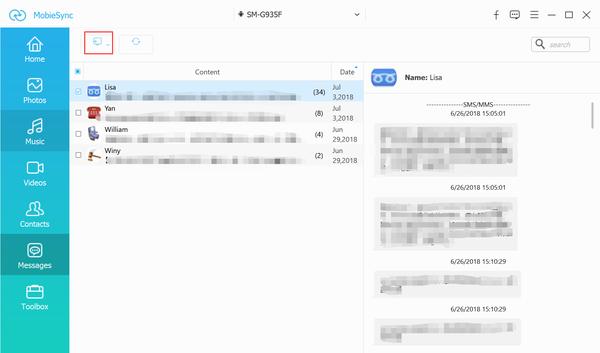
5 lépésEzután állítsa be az iPhone készüléket forrásként, és exportálja az összes iPhone-ban lévő SMS-t a számítógépre CSV formátumban, a fent ismertetett módszerrel.
Mostanra mind az Android, mind az iPhone SMS-üzeneteit CSV formátumban exportálta a számítógépére. Nyissa meg a két CSV-fájlt, és ellenőrizze őket, majd másolja ki az Android SMS-t a CSV-fájlból, és illessze be őket az iPhone SMS CSV-fájljába. Ebben a folyamatban két tipp van az Ön számára.
1. Amikor az Android SMS-t az iPhone CSV fájlba másolja, be kell illesztenie azokat az iPhone SMS alá, külön sorok nélkül.
2. Az Android SMS üzenetek sikeres másolása után kattintson a "Mentés másként" elemre, és nevezze át az egyesített fájlt CSV-fájlban. Ez az a fontos szempont, hogy az Android szöveges üzeneteket iPhone-ra továbbítsuk.
Ön érdekelt lehet: Az alkalmazások átvitele az Androidról az iPhone készülékre.
A teljes Android- és iPhone SMS-fájl importálásához a számítógépről az iPhone-jára egy másik iTools nevű alkalmazás segítségére van szüksége.
1 lépésTöltse le és telepítse az iTools számítógépen, majd csatlakoztassa iPhone-ját az iTools-hoz.
2 lépésAz eszköz sikeres felismerése után lépjen az Eszköztár> iTunes biztonsági mentés / visszaállítás elemre az eszköz nevének megkereséséhez, és kattintson rá duplán, majd a bal oldalsávon megjelenik az adatkategóriák. Kattintson az Üzenetek elemre, majd kattintson duplán az "sms.db" elemre, majd a menüsoron kattintson az Importálás> Importálás CSV-ből elemre, hogy importálja az egyesített CSV-fájlt az Android és az iPhone SMS-üzeneteivel az iPhone készülékére.
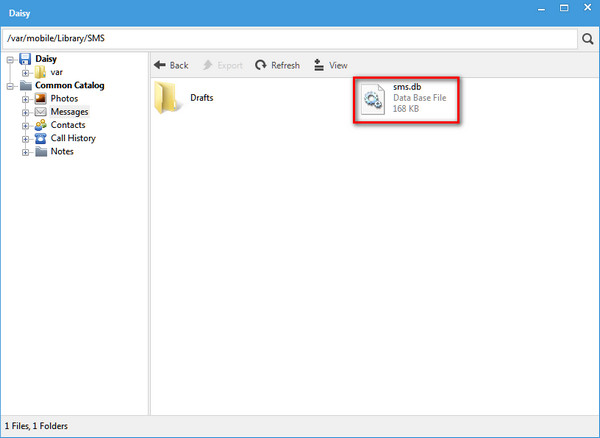
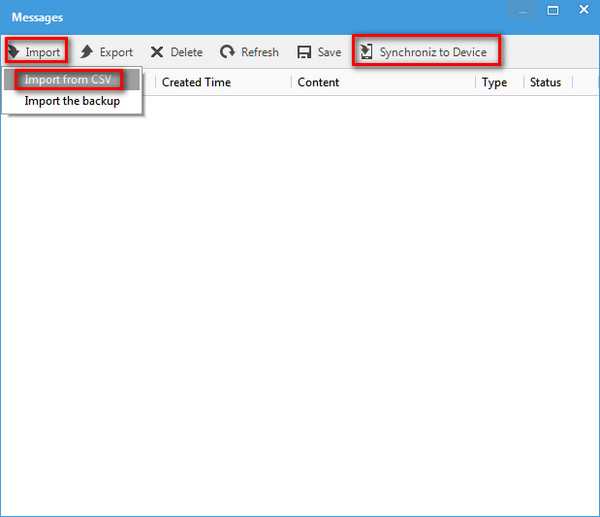
Ez a módszer kissé bonyolultnak és időigényesnek tűnik, de elég hatékony és biztonságos. Sőt, a gyakorlat teszi a mestert, többszöri kipróbálás után jobban megismerheti a műveleti lépéseket.
Az Apple egy hivatalos alkalmazást is fejleszt, amely segíti a felhasználókat az adatok átvitelében Androidról iPhone-ra, ez az úgynevezett Move to iOS, amely képes az üzenetek előzményeit, hívásnaplóit, névjegyeit, webes könyvjelzőit, alkalmazásokat stb. átvinni Androidról bármilyen iOS-eszközre. De mivel ez az alkalmazás időről időre nem tud megfelelően működni, és csak SMS-t tud továbbítani, amíg nem állít be új iPhone-t, vagy miután visszaállította iPhone-ját. Ha már használta iPhone-ját, ez az alkalmazás haszontalan az Ön számára. Így eldöntheti, hogy ennek megfelelően használja-e ezt a módszert.
1 lépésTöltse le az Áthelyezés iOS alkalmazásba Android telefonján.
2 lépésKapcsolja be az iPhone készüléket, és telepítéséhez kövesse a képernyőn megjelenő utasításokat.
3 lépésAmikor megjelenik az Alkalmazások és adatok képernyő, érintse meg az Adatok áthelyezése Androidról lehetőséget. Kattintson a "Folytatás" gombra, és jegyezze fel a jelszót.
4 lépésNyissa meg az Áthelyezés iOS-re alkalmazást Android-eszközén, és koppintson a Folytatás gombra, majd nyomja meg az „Elfogadom” gombot. Amikor a rendszer kéri a jelszó megadását, írja be az iPhone-tól kapott tíz- vagy hatjegyű kódot.
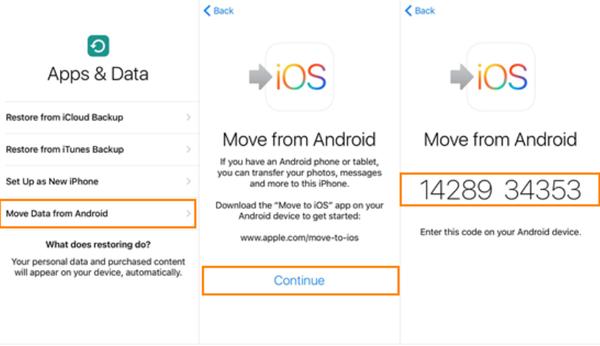
5 lépésAndroid-telefonján válassza az Üzenetek és egyéb adatokat, amelyeket át szeretne helyezni az iPhone-ba. Ezután érintse meg a Tovább gombot az Android SMS-átvitel elindításához. Kérjük, ne váltson más alkalmazásokra, és ne kapcsolja ki Android telefonját, mielőtt az átvitel befejeződött.
A szöveges üzenetek Android -ról iPhone-ra történő továbbításának másik módja egy ingyenes, nyílt forrású alkalmazás, amely SMS Backup + elnevezésű. Ellenőrizze az alábbi műveleti lépéseket.
1 lépésJelentkezzen be Gmail-fiókjába androidos telefonján. Ezután keresse meg a Beállítások> Továbbítás és a POP / IMAP menüpontot.
2 lépésJelölje be az IMPA engedélyezése lehetőséget, majd görgessen lefelé és kattintson a Módosítások mentése elemre.
3 lépésTöltse le az SMS Backup + szoftvert a Google Play Áruházból, és telepítse Android telefonjára. Ezután érintse meg a Csatlakozás lehetőséget, hogy kiválassza azt a Google Gmail-fiókot, amelyet használni kíván az Android SMS biztonsági másolatához.
4 lépésKoppintson a Biztonsági mentés lehetőségre, hogy biztonsági másolatot készítsen a szöveges üzenetekről Android-telefonján.
5 lépésEzután ugyanahhoz a Gmail-fiókhoz férhet hozzá iPhone-ján, és megnézheti az összes biztonsági másolatot.
Ennek a módszernek az egyetlen hátránya, hogy az üzenet előzményeit csak a fájl mellékletében tekintheti meg anélkül, hogy lehetősége lenne importálni őket az iPhone készülékre.
Ön érdekelt lehet:
Mi a teendő az Androidról az iPhonera váltás után?.
Most már megtanulta, hogyan lehet SMS-t átvinni Androidról iPhone-ra három módszerrel, kipróbálhatja őket egyenként, és kiválaszthatja a legmegfelelőbbet az Ön igényei szerint. Ha van jobb és egyszerűbb megoldása, köszönjük, ha megosztja az alábbi megjegyzés alatt.